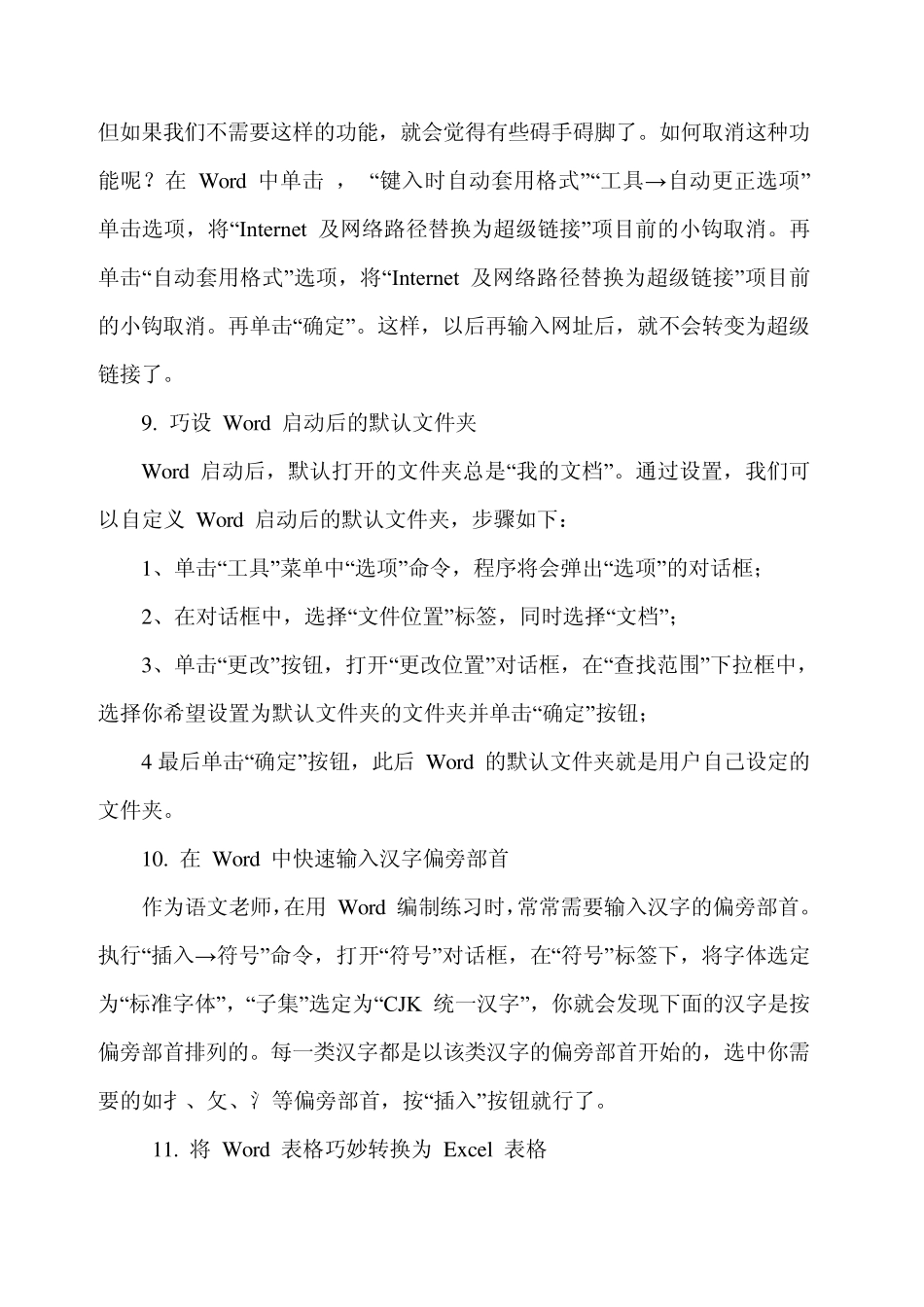Office2010 基本操作技巧 【文字处理技巧】 1. 去除页眉的横线方法 第一种方法:选中页眉的内容后,选取“格式”选项,选取“边框和底纹” ,边框设置选项设为“无”“应用于”处选择“段落”,确定即可。 第二种方法更为简单,当设定好页眉的文字后,鼠标移向“样式”框,在“字体选择”框左边,把样式改为“页脚”、“正文样式”或“清除格式”,便可轻松搞定。 2. 在 Word 中快速选择字体 为了能够快速地选择字体,我们可以将常用的字体以按钮的形式放到工具栏上。 首先在 Word 的工具栏上单击鼠标右键,在右键菜单中选择最后一项“自定义”。然后在出现的自定义编辑界面中选中“命令”选项卡,再选择“类别”中的“字体”项。最后从右边列出的 Window s 已安装的字体中,选择常用的字体并用鼠标直接将它拖曳到工具栏上,这样在以后的使用中就可以快速选择字体了。 3. 用 Word 实现快速隔行删除 先将全文复制 Word 中,按 Ctrl+A 键全选,再选择“表格”下拉菜单中的“转换/文字转换成表格”,在弹出的对话框中,将“列数栏”定为“2 列”,将“文字分隔位置”选为“段落标记”,确定后便出现一个 2 列 n 行的表格,再全选表格,右击鼠标“合并单元格”。 4. 清除 Word 文档中多余的空行 如果 Word 文档中有很多空行,我们可以得用 Word 自带的替换功能来进行处理。 Word 中打开编辑菜单,单击“替换”,在弹出的“查找和替换”窗口中,单击“高级”按钮,将光标移动到“查找内容”文本框,然后单击“特殊字符”按钮,选取“段落标记”,我们会看到“p”出现在文本框内,然后再同样输入一个“p”,在“替换为”文本框中输入“p”,即用“p”替换“pp”,然后选择“全部替换”,怎么样,多余的空行不见了吧。 5. 同时保存所有打开的 Word 文档 有时在同时编辑多个 Word 文档时,每个文件要逐一保存,按下 Shift 键的同时,单击“文件”菜单,大家看,已经多出了“同时保存”和“同时关闭”命令,这可就方便多了。 6. 巧妙设置文档保护 在用 Word2000/XP 打印一份文件时,执行“工具”菜单中的“保护文档”命令,在弹出的窗口中选择“保护窗体”,然后设上密码。执行“工具”菜单中的“解除文档保护”命令,一切又正常了。 7. 编辑长文件更轻松 将鼠标移动到位于垂直滚动条的顶端分割条,鼠标指针变成双箭头,此时按住鼠标左键向下拖动,文档编辑区会被一分为二。你只需在上面编辑区...